wegame怎么添加本地游戏 wegame添加本地游戏的步骤
更新时间:2024-02-02 15:31:00作者:huige
wegame是款数字游戏发行平台,很多玩家都喜欢在上面下载各种好玩的游戏,也支持将本地游戏添加到wegame中,但是有很多人并不知道wegame怎么添加本地游戏吧,其实可以通过游戏界面来添加,现在就给大家详细介绍一下wegame添加本地游戏的步骤。
具体如下:
1、首先打开wegame平台在右侧找到“游戏”并点击。
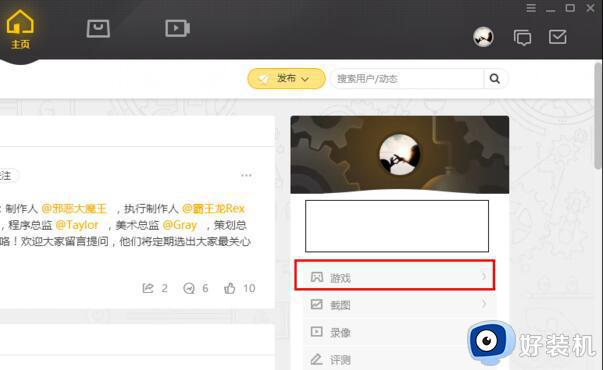
2、打开游戏界面后,点击右上角的“游戏+”号标志。
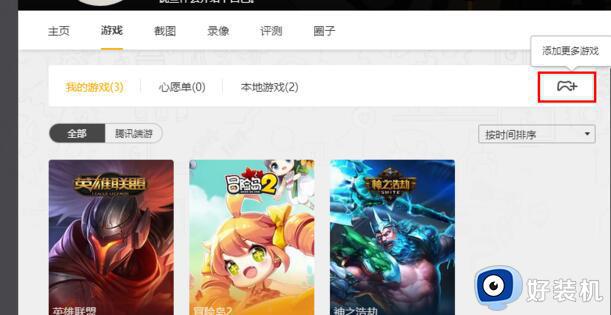
3、可以看到“全盘扫描”和“手动添加游戏”两种添加方法,选择你要选择的添加方式。
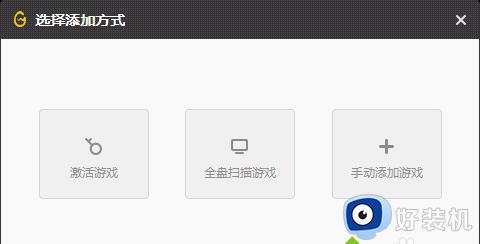
4、若选择“全盘扫描”。点击“全盘扫描”后,选择所要扫描的范围,设置完成后点击“开始扫描”。
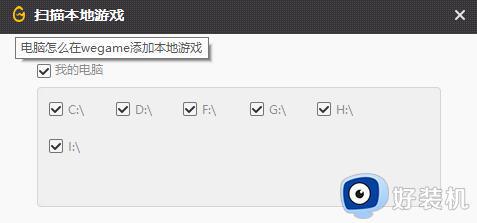
5、扫描结束后,可勾选所需要添加的游戏,点击右下角“添加游戏”即可完成。
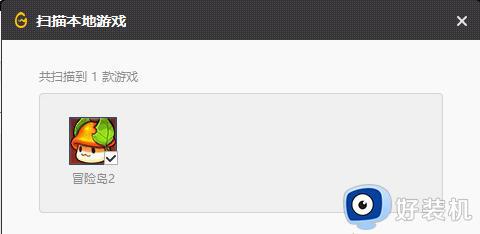
6.若选择“手动添加方式”,自己找到游戏所在的文件夹。点击文件夹再点击右下角“选择文件夹”。
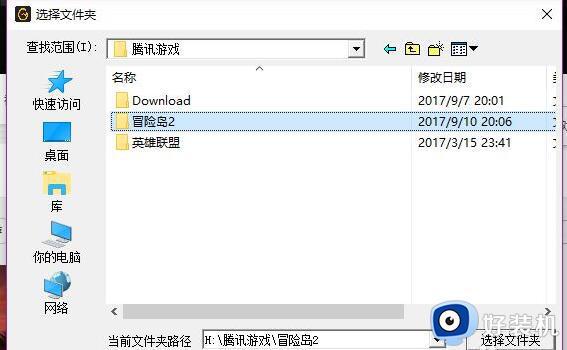
以上给大家介绍的就是wegame添加本地游戏的详细内容,大家有需要的话可以参考上面的方法来进行添加,希望帮助到大家。
wegame怎么添加本地游戏 wegame添加本地游戏的步骤相关教程
- 怎么通过ip地址添加打印机 通过ip地址连接打印机的步骤
- windows无法添加本地用户和组怎么办 windows无法添加本地用户和组的解决方案
- wegame强制加速在哪里 wegame怎么设置强制加速
- 电脑不能添加本地用户和组怎么办 电脑本地用户和组添加不上去怎么解决
- wegame一键喊话怎么设置 wegame一键喊话位置在什么地方
- wegame截图在哪个文件夹 wegame截图存在什么地方
- wegame饥荒怎么开加速器 wegame饥荒如何开启加速器
- 搜索不到打印机怎么添加 搜索不到的打印机怎么手动添加
- wapa客户端如何添加摄像头 wapa客户端软件怎么添加摄像头
- 360压缩如何在文件中添加注释 360压缩添加注释怎么设置
- 电脑无法播放mp4视频怎么办 电脑播放不了mp4格式视频如何解决
- 电脑文件如何彻底删除干净 电脑怎样彻底删除文件
- 电脑文件如何传到手机上面 怎么将电脑上的文件传到手机
- 电脑嗡嗡响声音很大怎么办 音箱电流声怎么消除嗡嗡声
- 电脑我的世界怎么下载?我的世界电脑版下载教程
- 电脑无法打开网页但是网络能用怎么回事 电脑有网但是打不开网页如何解决
电脑常见问题推荐
- 1 b660支持多少内存频率 b660主板支持内存频率多少
- 2 alt+tab不能直接切换怎么办 Alt+Tab不能正常切换窗口如何解决
- 3 vep格式用什么播放器 vep格式视频文件用什么软件打开
- 4 cad2022安装激活教程 cad2022如何安装并激活
- 5 电脑蓝屏无法正常启动怎么恢复?电脑蓝屏不能正常启动如何解决
- 6 nvidia geforce exerience出错怎么办 英伟达geforce experience错误代码如何解决
- 7 电脑为什么会自动安装一些垃圾软件 如何防止电脑自动安装流氓软件
- 8 creo3.0安装教程 creo3.0如何安装
- 9 cad左键选择不是矩形怎么办 CAD选择框不是矩形的解决方法
- 10 spooler服务自动关闭怎么办 Print Spooler服务总是自动停止如何处理
